Att frigöra kraften i Git-kommandoraden: En resa från nybörjare till expert
Inom modern programvaruutveckling har Git framträtt som ett oumbärligt verktyg för versionskontroll, vilket gör det möjligt för utvecklare att samarbeta sömlöst och hantera kodändringar effektivt. Medan grafiska användargränssnitt (GUI) tillhandahåller ett användarvänligt tillvägagångssätt för Git, ger behärskning av kommandoraden en djupare förståelse och större kontroll över versionskontrollprocessen.

Komma Igång Med Git-kommandoraden
För att påbörja denna resa måste du först installera Git på ditt system. Detaljerade instruktioner för Windows, macOS och Linux finns lättillgängliga online. När det är installerat verifierar du installationen genom att öppna ett terminalfönster och skriva "git --version." Konfigurera dessutom din användarinformation med "git config --global user.name" och "git config --global user.email." Denna information kommer att associeras med dina Git-committar.
Skapa En Git-databas
För att initiera en Git-databas navigerar du till önskad katalog i ditt terminalfönster och kör "git init." Detta kommando skapar en dold ".git"-katalog, som markerar starten på din databas. Inom denna katalog kommer Git att spåra alla ändringar i din kod.
Navigera I Git-kommandoradens Gränssnitt
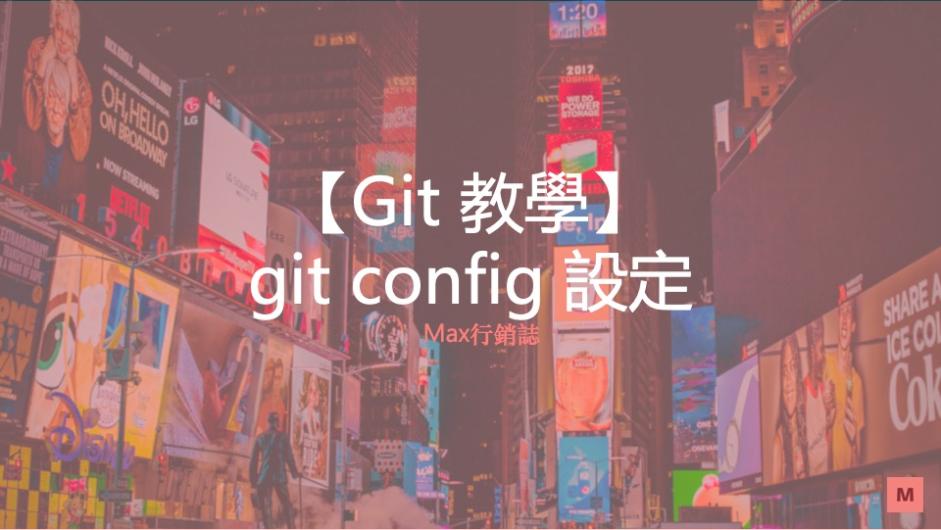
För att navigera inom Git-kommandoradens gränssnitt, använd kommandot "cd" för att ändra kataloger och "ls" för att lista filer och kataloger. För att fastställa statusen för din databas, använd kommandot "git status". Detta kommando visar en sammanfattning av spårade och ospårade filer, vilket gör att du kan identifiera ändringar som behöver läggas till i mellanlagringsområdet.
Lägga Till Och Committa ändringar
För att lägga till ändringar i mellanlagringsområdet, använd kommandot "git add" följt av fil- eller katalognamnet. Detta förbereder ändringarna för inkludering i nästa commit. För att committa ändringarna till databasen, kör "git commit." Detta kommando fångar ögonblicksbilden av din kod vid det tillfället, tillsammans med ett valfritt commit-meddelande som beskriver ändringarna.
Branching Och Merging
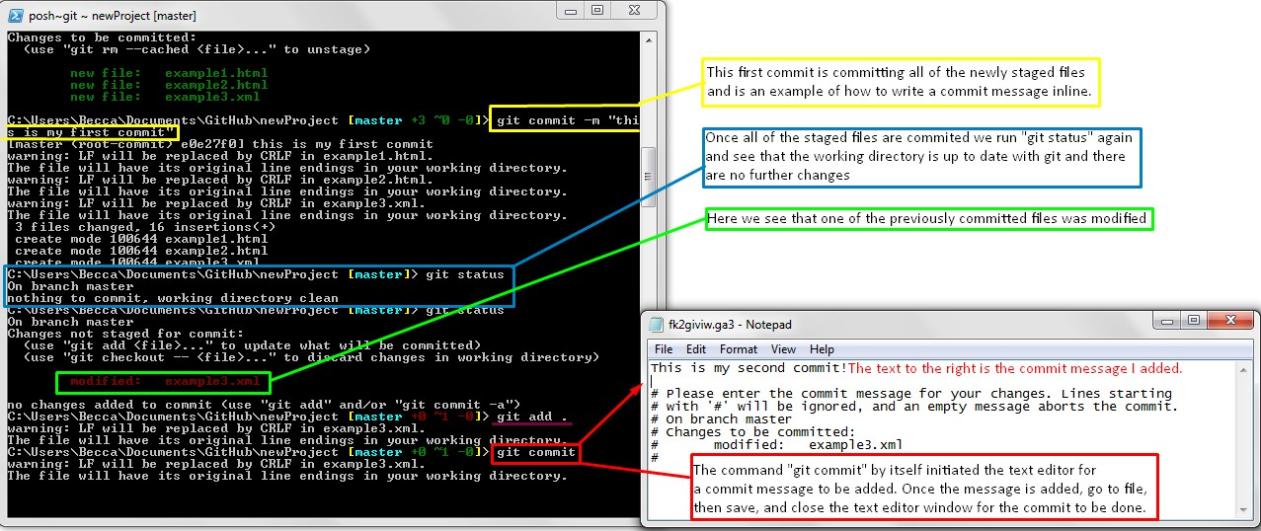
Gits branching-funktion gör det möjligt för dig att skapa och arbeta med flera versioner av din kod samtidigt. För att skapa en ny branch, använd "git branch
Spåra ändringar Och Historik
För att se historiken för dina commits, använd kommandot "git log". Detta kommando visar en kronologisk lista över commits, inklusive commit-ID, commit-meddelande, författare och datum. För att inspektera specifika filändringar, använd "git diff." Detta kommando jämför ändringarna mellan två commits eller mellan det aktuella tillståndet i din arbetskatalog och den senast committade versionen.
Samarbete Och Fjärrdatabaser
Git underlättar samarbete mellan utvecklare genom att göra det möjligt för dem att dela och bidra till en gemensam kodbas. För att klona en fjärrdatabas, använd "git clone
Avancerade Git-tekniker
När du fördjupar dig i Git kan du stöta på scenarier där mer avancerade tekniker visar sig vara användbara. "Git stash" gör att du tillfälligt kan spara och avmarkera ändringar, vilket ger en ren arbetskatalog. För att tillämpa stashade ändringar tillbaka till arbetskatalogen, använd "git stash pop." "Git rebase" gör att du kan omorganisera commits, vilket skapar en linjär commit-historik.
Denna artikel har gett en omfattande översikt av Git-kommandoraden, som vägleder dig från grunderna i installation och skapande av databas till avancerade tekniker som branching, merging och rebasing. Genom att behärska kommandoraden får du en djupare förståelse för Gits inre arbete och låser upp dess fulla potential för effektiv versionskontroll och samarbete. Fortsätt öva och utforska ytterligare Git-kommandon för att förbättra din kompetens och låsa upp den verkliga kraften i Git.
För ytterligare lärande, överväg ansedda resurser som den officiella Git-dokumentationen, onlinekurser och handledningar. Engagera dig i Git-communityn genom forum och diskussionsgrupper för att utöka din kunskap och hålla dig uppdaterad med de senaste utvecklingarna.
YesNo

Lämna ett svar